 Hai para blogger semoga pada hari ini kalian tetap semangat, hhehehhehee ...okey pada kesempatan kali ini , aku akan share hehehehh tentang bagaimana cara mengetahui serial number aplikasi yang kalian gunakan selaman ini, ehhehe aku tes aplikasi ini pada window’s7, heheheh ku kira aplikasi ini , merupakan aplikasi malware hehehe ternyata tidak loh sobat blogger, aplikasi ini cukup friendly loh, ehhehehehehe ... aplikasi ini cukup ampuh karna dapat mengetahui serial number hehheheheh
Hai para blogger semoga pada hari ini kalian tetap semangat, hhehehhehee ...okey pada kesempatan kali ini , aku akan share hehehehh tentang bagaimana cara mengetahui serial number aplikasi yang kalian gunakan selaman ini, ehhehe aku tes aplikasi ini pada window’s7, heheheh ku kira aplikasi ini , merupakan aplikasi malware hehehe ternyata tidak loh sobat blogger, aplikasi ini cukup friendly loh, ehhehehehehe ... aplikasi ini cukup ampuh karna dapat mengetahui serial number hehheheheh
Heheheheh udah tau fungsi dari aplikasi ini, so bagaimana cara menggunakannya ?hehehe pertanyaan yg bagus sobat blogger, heheheheh aplikasi ini cukup mudah digunakan heheeheh so langsung saja , sbb :
1.Buka winrarnya , kemudian double klik file yg bertipe exe, heheheheh klik ok deh
2.Tuk menyetujui kita menggunakan aplikasi ini , klik aja accept
3.Hehehehhe ini merupakan interface dari aplikasi lincenseCrawler, heheheh selanjutnya kalian bisa memilih register apa saja yg ingin dicari serial numbernya heheheh, low ku sih pake HIKEY_USERS, aja, so klik tombol search, deh gampang kan... tunggu sampe selesai deh prosesnya
4.Hehehe ketahuan tuh serial numbernya , heheehhehehehehhehehehehh dari register HIKEY_USERS,di ketahui 19serial number deh hehehehheee....selamat mencoba.
Okey para blogger , setelah kita mengetahui cara menggunakannya , so jujur yah kalian pengan aplikasinya ehehehehhee bisa didownload disini.
Rabu, 23 Februari 2011
Cara mengetahui serial number
Labels: HackingMinggu, 20 Februari 2011
Cara instal autoplay media studio 8
Labels: Info Hallo para blogger, semoga hari ini kalian tetap semangat heheheheh, oooh ya kalian tahu g punya autoplay media studio 8 ???? heheheheh pungsinya sih buat membuat visual dalam cd/dvd hehhehehe, visual yg kaya gimana???hehhehe visualyg mempunyai interface, cth hehehhe kalian pernah instal driver komputer g???jika ya, nah kan disana terdapat suatu interface, hehehhe yang memudahkan user menggunakan driver tersebut hehehehehehhehehe, heheheh pada kesempatan kali ini , ku kan share bagaimana cara menginstal autoplay media studio 8,hheheheheee disini aku menjelasinya cara instal nya aja yah .... hheehehehhee
Hallo para blogger, semoga hari ini kalian tetap semangat heheheheh, oooh ya kalian tahu g punya autoplay media studio 8 ???? heheheheh pungsinya sih buat membuat visual dalam cd/dvd hehhehehe, visual yg kaya gimana???hehhehe visualyg mempunyai interface, cth hehehhe kalian pernah instal driver komputer g???jika ya, nah kan disana terdapat suatu interface, hehehhe yang memudahkan user menggunakan driver tersebut hehehehehehhehehe, heheheh pada kesempatan kali ini , ku kan share bagaimana cara menginstal autoplay media studio 8,hheheheheee disini aku menjelasinya cara instal nya aja yah .... hheehehehhee
Hheheehehee bagi kalian yang sering menggujungi web blog ini, pasti tahu cara menggunakannya soalnya ku dah postingin tahun lalu , cara menngunakan autoplay media studio 6, intinya sih sama aja cara menggunakanya , hheeheheheh hanya pada autoplay media studio 8, di lakukan upgrade pada pasilitas interface & komponen yg terdapat pada autoplay media studio 8, menjadi lebih elegant & menarik , hehehehehhe nih ku kasih cara instalnay ????... yg g kan kamu dapetin di web blog lain-nya , hehehehehheh.. . sbb:
1.Heheeheheh pas dibuka file autoplay media studio 8.exe, klik tombol next
2.Tuk menyetujui klik I agree, dan klik tombol next
3.Heheehehhe karna udah settingan default, jadi klik tombol next deh
4.Heheheheh ku pgnya and supaya g ribet , klik tombol next deh
5.Hehheheheh next lagi deh , hehehhehe...
6.Nah maka proses instal pun kan berjalan yah ????
7.Dah selesai instal finish deh.
Ehehheheheh gampangkan cara instal autoplay media studio 8,hhehehe tapi tunggu dulu, jika kita melakukan hanya pada langkah di atas , maka aplikasi autoplay media studio 8, akan trial, alias di waktu hehehheheheeheh, tuk supaya aplikasi autoplay media studio 8, g trial kita masukin deh crack & win32rt, heheheh tuk mengetahui langkahnya yo kita ikutin kelanjutanya :
8.Nah ini file yang berada pada winrar, heheheheheheh terdapat folder cracknya
9.Extract terlebih dahulu folder cracknya, kemudian copy-kan autoplaydesign
10.And paste-kan file yg tadi kita copy-kan ke dalam folder program files-nya hehheheeh
11.Eheheheh kemudian di dlm folder crack terdapat lagi tuh folder data, kemduian copy-kan win32rt, hehehehehhehehehehehe
12.Paste-kan deh ke dalam folder data, gampang kan cara nya hehehehhe
13.Heheheh tuk memastikan aplikasi in ijalan atau tidak aku coba buwat project asal klik aja, yg belum di mudifikasi hehehehhe, kemduian aku run deh ....., ternyata jalan deh, tanpa hambatan hhuhhuuuuuuuuuhhuuuhuhu...
Semoga cara instal aplikasi autoplay media studio 8 bermanfaat buwat kalian semuanya , heheehheee.... and have nice day’s.
Jumat, 18 Februari 2011
Mengganti icon form delphi2010
Labels: delphi 2010 Hallow para blogger selamat hari indah and tetap semangat yah, hehehehe … hehehhehe kali ini aku akan jelasin hehehemungkin penjelasan ku ini, merupakan tahap dasar dalam pemograman delphi2010,hehehehe aku sengaja di jelasin dari dasar dulu, supaya kalian mengerti tentang step – step pada pemograman Delphi 2010 nanti, hehehehehehehehehehh … bagaimanapun kita belajar bahasa pemograman apapun kita harus di landasi dasar pemograman dan langkah – langkahnya , agar kita mengetahui seperti apa langkah – langkahnya , bias seperti itu, hehehehehhee …
Hallow para blogger selamat hari indah and tetap semangat yah, hehehehe … hehehhehe kali ini aku akan jelasin hehehemungkin penjelasan ku ini, merupakan tahap dasar dalam pemograman delphi2010,hehehehe aku sengaja di jelasin dari dasar dulu, supaya kalian mengerti tentang step – step pada pemograman Delphi 2010 nanti, hehehehehehehehehehh … bagaimanapun kita belajar bahasa pemograman apapun kita harus di landasi dasar pemograman dan langkah – langkahnya , agar kita mengetahui seperti apa langkah – langkahnya , bias seperti itu, hehehehehhee …
Heheheh curhat melulu yah???hehehehe mungkin para blogger udah g sabar yah, heheheh cara mngganti icon cukup mudah ko!!! Asalkan kalian punya tipe gambar dengan format icon,heheheheeh berikut langkahnyaa:
1.Pada saat kita membuat form baru pada icon form tersebut sudah default icon dari Delphi itu sendiri
2.Cara cara menggantinya cukup mudah kita tinggal arahkan pada object inspector >properties >icon > klik load, tinggal pilih deh penempatatan icon tersebut.
3.Udah terdapat icon, pilih icon tersebut , kemudian klik tombol open
4.Hehehehhe kemudian tinggal klik tombol Ok deh, gampangkan!!!!
5.Coba kita debug hehehehe maka icon nya udah berubah heheheheee…
Gampang kan merubah icon form pada delphi2010,heheheh mudah mudahan bermanfaat, nih contoh script icon,download ja disini yah,,, and have nice day’s.
Mengatur posisi form di delphi2010
 Hehehheheehhe selamat pagi semoga hari ini kalian tetap semangat, pernah g kalian berpikir aplikasi yang kita klik posisinya di tengah monitor , hehehehhehe … pasti antara kalian lum memikirnya kenapa bias terjadi seperti itu yah heheheheh, heeheehehhe … tentu saja form utamanya di atur agar posisi mereka terdapat di posisi center hehehe, berapa pun monitor kalian yang digunakan , maka posisi form utama tersebut akan di posisikan di tengah hehehehehhe langsung ja yah..
Hehehheheehhe selamat pagi semoga hari ini kalian tetap semangat, pernah g kalian berpikir aplikasi yang kita klik posisinya di tengah monitor , hehehehhehe … pasti antara kalian lum memikirnya kenapa bias terjadi seperti itu yah heheheheh, heeheehehhe … tentu saja form utamanya di atur agar posisi mereka terdapat di posisi center hehehe, berapa pun monitor kalian yang digunakan , maka posisi form utama tersebut akan di posisikan di tengah hehehehehhe langsung ja yah..
Mungkin contoh ini merupakan sebagian kecil aplikasi yang memposisikan di center monitor heheheh, nieh aku kasi contoh yah beberapa aplikasi yang di posisi di tengah hehehehe.



Nah mungkin sbagian kecil saja heheh aplikasi yg posisinya di center, kapan dong mulai pengaturan form di Delphi nya??hehehehe sabar para blogger, nih tipsnya cukup mudah sekalian, kalian hanya perlu membuka form baru kemudian atur sbb
1.Nah setelah membuka form baru , arahkan kursor kalian ke object inspector >properties > position, nah atur deh posisinya di center atau di mana aja deh!!!
2.Nah setelah di atur heheheh, coba deh run programnya, maka form utama akan di posisikan di center deh gampang kan hehehe.
Hehehehehehe mudah mudaha bermanfaat yah heheheheee… and have nice day’s
Cara save program di delphi2010
 Hallo para blogger, setelah kita membahas bagaimana cara membuat hai world pada Delphi ,so pernah terpikirkan g di benak kalian cara save Delphi tersebut ???? nah ehhehehehehe,. … makanya pada pembahasan kali ini aku akan jelaskan bagaimana cara save nya, hehehehehhe cukup mudah ko!kalian hanya perlu memperhatikan bagian yang telah aku jelasin hehehehe, and perlu di ingat yah … file unit itu sama dengan file yang terdapat pada form, heheheh sedangankan file project itu merupakan kumpulan kode yang membentuk file project itu sendiri, artinya file project itu kumpulan kode &komponen yang terdapat pada Delphi, hehehehehe..
Hallo para blogger, setelah kita membahas bagaimana cara membuat hai world pada Delphi ,so pernah terpikirkan g di benak kalian cara save Delphi tersebut ???? nah ehhehehehehe,. … makanya pada pembahasan kali ini aku akan jelaskan bagaimana cara save nya, hehehehehhe cukup mudah ko!kalian hanya perlu memperhatikan bagian yang telah aku jelasin hehehehe, and perlu di ingat yah … file unit itu sama dengan file yang terdapat pada form, heheheh sedangankan file project itu merupakan kumpulan kode yang membentuk file project itu sendiri, artinya file project itu kumpulan kode &komponen yang terdapat pada Delphi, hehehehehe..
Mudah – mudahan kalian paham yah….. , wokey langsung sajam heheheheh aku jelaskan cara save pada program hai world hehehe, and jangan lupa sediakan terlebih dahulu folder tuk menyimpan programnya heheheheh …. sb:
1.Pilih menu file >save all
2.Nah kemtika kita klik save , maka akan muncul jendela baru dengan file name nya unit 1, nah sesuai yg aku jelaskan , file unit1 ini berfungsi sebagai file yang terdapat pada form Delphi, jadi unit1 ini aku ganti dengan nama ‘hai’.kemudian klik tombol save
3.Kemudian projectnya aku ganti menjadi phai, heheheh alasnya sih cukup simple , agar aku mngetahui mana file project nya,deh jadi aku kasih inisial Phai deh.heheheheh
4.Udah deh cara save nya gampang kan heheehhehe… nah gambar ini merupakan kumpulan dari kompoen yang kita buwat, bayak kan tipe file nya hehheheheheh..
Heheheh ini baru 1form heheheh gimana low lebih dari 1form heheheh, pasti bnayk yah file nya hehehhe, yang pasti sih ya….eheheh… mudah – mudahan artikel ini bermanfaat buwat kalian yg pengen belajar pemograman Delphi hehehehehhe,aku sengaja ngjelasin dari awal dulu supaya kalian mengerti tentang dasar – dasar dari Delphi itu, and jika kita g taw dasar dalam Delphi seperti kita taw isi kacang pi kita g taw cangkang kacangnya heheheheheheheheh ……
Rabu, 16 Februari 2011
Hai world dengan delphi2010
Labels: delphi 2010 Hallo para blogger semoga hari ini kalian semangat semuanya, heheheheh.. hari kemarin ku telah post pengenalan IDE Delphi 2010, sekarang aku akan mencoba mungkin ini pengenalan dasar dari pemograman Delphi heheheehehee, dengan source code yang sederhana mencoba hai to world dengan Delphi hehehhe, ternyata sangat simple ko!!.mirip dengan bahasa pemograman builder, hehehheheh… disini penulis akan menjelaskan bagaimana kita membuat form baru sampai pengeksekuian program, so langsung saja.
Hallo para blogger semoga hari ini kalian semangat semuanya, heheheheh.. hari kemarin ku telah post pengenalan IDE Delphi 2010, sekarang aku akan mencoba mungkin ini pengenalan dasar dari pemograman Delphi heheheehehee, dengan source code yang sederhana mencoba hai to world dengan Delphi hehehhe, ternyata sangat simple ko!!.mirip dengan bahasa pemograman builder, hehehheheh… disini penulis akan menjelaskan bagaimana kita membuat form baru sampai pengeksekuian program, so langsung saja.
Hal yang perlu kalianperhatikan hanyalah yg pastinya mempunyai delphi2010, ..aku akan jelasinya sambil santia wokey karna penjelasan ini masih tahap awal jadi aku jelasinya sangat rinci and aku harap kalian telah baca terlebih dahulu pengenalan IDE delphinya supaya gampang memahami tool yang terdapat didelphi., hehehe okey langsung saja yah ke pembahasan heheheheheh. … ikuti langkah berikut :
1.Buka aplikasi Delphi , kemudian klik menu file >new > VCL form
2.Maka akan terbentuk form baru deh hehehe
3.Nah kemudian ke tool pilih standard >tButton deh, tempatkan buttonnya di form, heheheheh sudah di tempatkan di form arahkan kembali ke object inpector>pilih captionya ganti hai.
4.Kemudian pada object inspector > properties pilih caption ganti dengan hai world,hehehehhe.. perlu diperhatikan aktifkan terlebih dahulu formnya ehheheh supaya bias ke edit deh.
5.Kemudian arahkan kembali ke tool palete, masih pada standard pilih Tlabel, tempatkan tlabel tersebut di form deh, heheheheheheh
6.Nah hasilnya akan seperti ini, hehehehe deh. …. Kemudian double klik pada tombol hai
7.Masukan code seperti pada gambar, hehehehhe code tersebut berfungsi sebagai meampilkan karakter hallo world deh, heheh klian bias edit ko!!! Tinggal ganti hallo world ya dengan apa aja dehterserah kalian hehehehhe.
8.Kemudian klik tombol run , pada toolbar heheheheeh, fungsi ini bermaksud tuk mengeksekusi apabila terjadi kesalahan program deh ehhehee…
9.Nah setelah di eksekusi , maka akan muncul form berikut deh
10.Kemudian klik tombol hai deh , maka akan muncul hallo world
Selanjutnya kalian bias modifikasi codenya atupun tampilanya deh hehehehehee… pokoknya bebas deh di web blog ini hehehehhehehehehhe… hehehehehhe karna aku baik hati hehehe nieh aku kasih source code nya , dapat di download disini.
Minggu, 13 Februari 2011
Pengenalan IDE Delphi 2010
Labels: delphi 2010, Free Soft Wokey para blogger,selamat hari yang indah and tetap semangat yah, hehehehehhe tepatnya kemarin aku telah post bagaimana cara install and trik menginstal Delphi 2010m di window;s7, sekarang aku akan share pengetahuan tentang IDE Delphi 2010, heheheheheeehheheheheheh …… kita jelasinya santai aja yah kawan , hahahahaha ,, ap sih di benak kalian tentang IDE Delphi 2010 itu ????.... pusing yah .. aku jelasin secara singkat eheheheheh … IDE Delphi 2010 adalah tampilan yang disajikan oleh Delphi 2010 yang memudahkan programmer tuk menciptakan suatu aplikasi ,
Wokey para blogger,selamat hari yang indah and tetap semangat yah, hehehehehhe tepatnya kemarin aku telah post bagaimana cara install and trik menginstal Delphi 2010m di window;s7, sekarang aku akan share pengetahuan tentang IDE Delphi 2010, heheheheheeehheheheheheh …… kita jelasinya santai aja yah kawan , hahahahaha ,, ap sih di benak kalian tentang IDE Delphi 2010 itu ????.... pusing yah .. aku jelasin secara singkat eheheheheh … IDE Delphi 2010 adalah tampilan yang disajikan oleh Delphi 2010 yang memudahkan programmer tuk menciptakan suatu aplikasi ,
hehehehehehehe IDE nya sih terdiri dari beberapa bagian seperti form, code iditor dll, kawan ….pasti ngarti kan!!!!.. wokey ku kan jelasin menurut pemahamanku yah ….
Jika kalian udah punya aplikasi delphi2010, yg free, hahahhahahahhehehehhe …. Pasti ketika buka aplikasi ini terdapat tampilan yang aneh ????uuhuhuuhuhuuhhuhhh… hehehehheheh g becanda , nah tampilan itu disebut IDE Delphi 2010, hehheheehe , ku kan jelaskan heheh yg mudah dipahami aj sbb:
1.Nah ketika kalian buka aplikasi delphi2010, kemudian kalian buka new project >VCL Form application, maka akan terbuka form baru, seperti berikut ini, nah tampilan tersebut, di panggil familiernya IDE Delphi2010,heheheh
2.Nah udah taw kan tampilan idenya, sekarang kita menjelaskan apa sih fingsi form itu???fungsinya adalah pembuatan desain anaarmuka dari suatu aplikasi kawan, hehehe yg nantinya form ini berfungsi sebagai interaksi buwat user computer.
3.Nah dah ngarti kan formnya , sekarang kita pergi ke bagian object inspector, heheheheheh dlm object inspector terdapat 2 bagian kawan, pertama bagian properties and yg kedua bagain events, hehehhehe. .. ku kan jelaskan yah, sabar…. Heheheh fungsi properties merupakan sifat fisik yg dapat dilihat atrinya hehehhe kita dapat melakukan pengaturan form seperti edit warna form dll, and yg kedua event berfungsi sebagai heheheheh kejadian yang ingin di lakukan kawan, cthnya ketika kita menyisipkan sebuah button di form, nah si button tersebut di beri kejadian seperti onclick dll.
4.Heheheh structure berfungsi sebagai struktur dari form, artinya ap yg kita sisipkan pd form tersebut , maka akan terbentuk struktur form tersebut, hehehhehe … mudahan ngarti yah.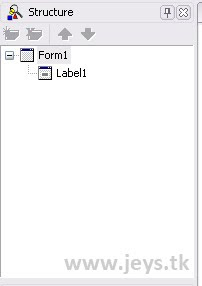
5.Oh yah projectGroup, berfungsi sebagai kumpulan project aplikasi yg kita buwat kawan, hehehehheheh cthnya dalam satu project tedapat unit dll, yang membentuk project kwan, intinya sih project adalah bagian inti aplikasi ehehheehheheheeh seperti dalam Delphi format projectnya .Exe
6.Nah tool palette, berfungsi sebagai menambahkan komponen ke dalam form, hehehehe seperti kita punya wajah, si wajah tesebut supya menarik di kasih bedak atau pa lah, hehehehheahhaha…
7.Nah terdapat menu bar, dan tollbar, tuhh… singkatnya menu bar berfungsi sebagai memilih menu yang kita ingin kan cth, kita akan melakukan save, nah sedangkan toolbar berfungsi mempercepat prose pemilihan dari komponen menu bar tersebut, heheheheheheh ini menurutku loh, ….. 
8.Nah code editor ini berfungsi tuk memasukan kode ke dalam Delphi kawan heheheheheh
Mudah – mudahan bermanfaat yah para blogger, hehee jujur aku juga baru belajar bahasa pemograman Delphi, soalnya di kampus aku belajar builder, hehehehehehe pi g bedak jauh ko, hehehehe jika dalam bahasa pemograman builder yaitu bahasa turunan dari bahasa C, sedangkan Delphi turunan dari bahasa pascal , heheheheheh …. Yang penting semangat yah hehehehehehheheheh …… , and have nice day’s



